Copia de seguridad de sistema Windows 10
Luna actualizado el 31/10/2025 en Copia de Seguridad y Restauración | Más Tutoriales
Como sabemos, el sistema operativo Windows 10 ocupa mayor espacio en la unidad de disco del sistema que los viejos sistemas. Pero la capacidad original de volumen no cambia, por lo que a medida que los programas y los datos aumenten, el problema de insuficiente espacio en disco se mostrará de forma rápida y el rendimiento del equipo será influido seriamente. Además, la estabilidad de este sistema operativo también no se puede garantizar absolutamente. Los hackers, virus, fallos de sistema podrían traer muchos problemas severos. Si respaldamos el volumen de Windows 10 al instalarlo por primera vez, entonces podemos utilizar la copia de seguridad del sistema para restaurar Windows 10 al estado inicial sin tardar largo tiempo en volver a instalar SO y las aplicaciones.
Software para hacer copia de seguridad de sistema de Windows 10 - EaseUS Todo Backup
Aquí se recomienda un potente software para respaldar sistema de Windows - EaseUS Todo Backup, que nos puede ayudar a hacer copia de seguridad y restaurar el sistema Windows 10 fácilmente en caso de que falla el sistema o hardware, no importa somos novatos o profesionales, podemos aplicarlo a hacer copia de seguridad de sistema, así como respaldar los archivos, discos o particiones en Windows, y además cuenta con una interfaz intuitiva como un asistente que le guía paso a paso durante la operación.
EaseUS Todo Backup puede hacer copia de seguridad de sistema Windows 10 con un solo clic y restaurarlo rápidamente en caso de aparezca algún fallo de sistema o hardware debido a ataque de virus, inestabilidad de software o disco duro, etc. Además es útil si desea actualizar el disco duro más pequeño y viejo sin hay que volver a reinstalar el sistema operativo y las aplicaciones.
Cómo hacer copia de seguridad de sistema de Windows 10 con EaseUS Todo Backup
A continuación puede descargarlo de forma gratuita y segura en su PC con Windows 10.
Paso 1. Descargue e inicie EaseUS Todo Backup. Aquí es la interfaz principal. Haga clic en Crear una copia de seguridad.

Paso 2. Al siguiente necesita elegir el contenido del respaldo, en su caso seleccione la tercera opción SO para hacer una copia de seguridad de su sistema operativo Windows.
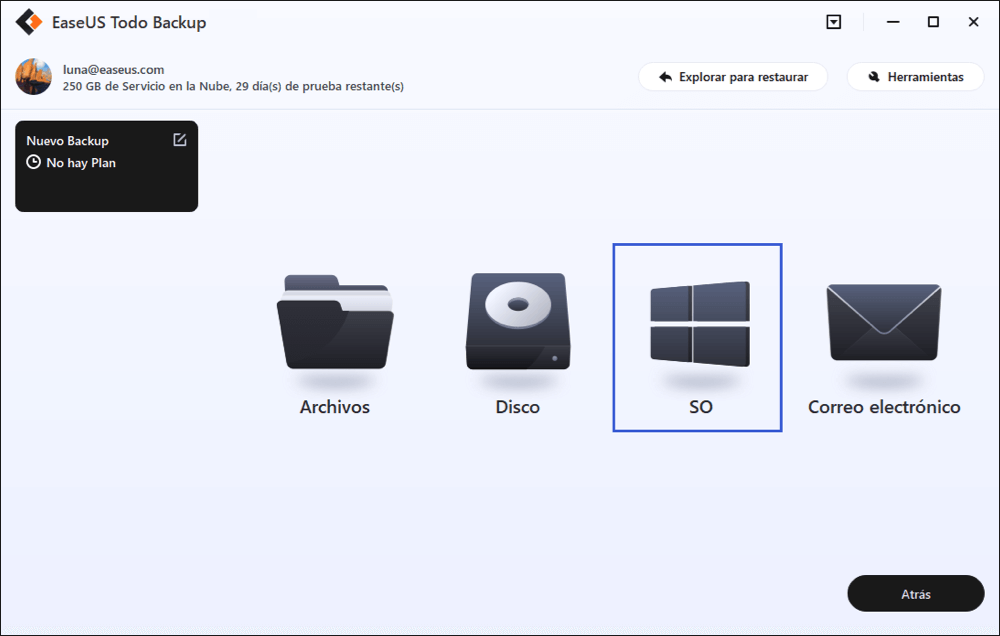
Paso 3. La información del sistema operativo Windows y todos los archivos y particiones relacionados con el sistema se seleccionarán automáticamente, por lo que no es necesario realizar ninguna selección manual en este paso.
A continuación, tendrá que elegir una ubicación para guardar la copia de seguridad de la imagen del sistema.
La ubicación de la copia de seguridad puede ser otra unidad local de su ordenador, un disco duro externo, la red, la nube o el NAS. Por lo general, se recomienda utilizar una unidad física externa o la nube para conservar los archivos de copia de seguridad del sistema.
Los ajustes de personalización, como la activación de un programa de copia de seguridad automática en diario, semanal, mensual, o sobre un evento, y la realización de una copia de seguridad diferencial e incremental están disponibles en el botón de Opciones si usted está interesado.

Paso 4. Haga clic en "Backup ahora", y el proceso de copia de seguridad del sistema de Windows comenzará. La tarea de copia de seguridad completada se mostrará en el lado izquierdo en un estilo de tarjeta.
¿Ha sido útil esta página?
Artículos Relacionados

EaseUS Todo Backup
Herramienta de copia de seguridad inteligente para sus archivos y todo el ordenador en Windows 11/10/8/7.
Descargar Gratis100% Seguro
Tamaño: 1.88MB
![]()
Temas Candentes
Premios y Reseñas
"Hacer copia de seguridad, restaurar y recuperar documentos, así como crear discos de emergencia y limpiar el disco duro por completo."
- Por Miguel

